Problembehandlung für die Berichtsleistung in Power BI
Dieser Artikel enthält Anweisungen, mit denen Entwickler und Administratoren Probleme mit langsamen Berichten behandeln können. Die Inhalte gelten für Power BI-Berichte und paginierte Power BI-Berichte.
Berichtsbenutzer können melden, dass Berichte langsam geladen werden oder langsam aktualisiert werden, wenn Slicer oder andere Features genutzt werden. Wenn Berichte in einer Premium-Kapazität gehostet werden, können langsame Berichte auch über die Metrik-App in Power BI Premium ermittelt werden. Diese App unterstützt Sie dabei, die Integrität und die Kapazität Ihres Power BI Premium-Abonnements zu überwachen.
Befolgen der Flussdiagrammschritte
Verwenden Sie das folgende Flussdiagramm, um die Ursache für langsamen Leistung nachzuvollziehen und zu entscheiden, welche Maßnahmen ergriffen werden sollen.
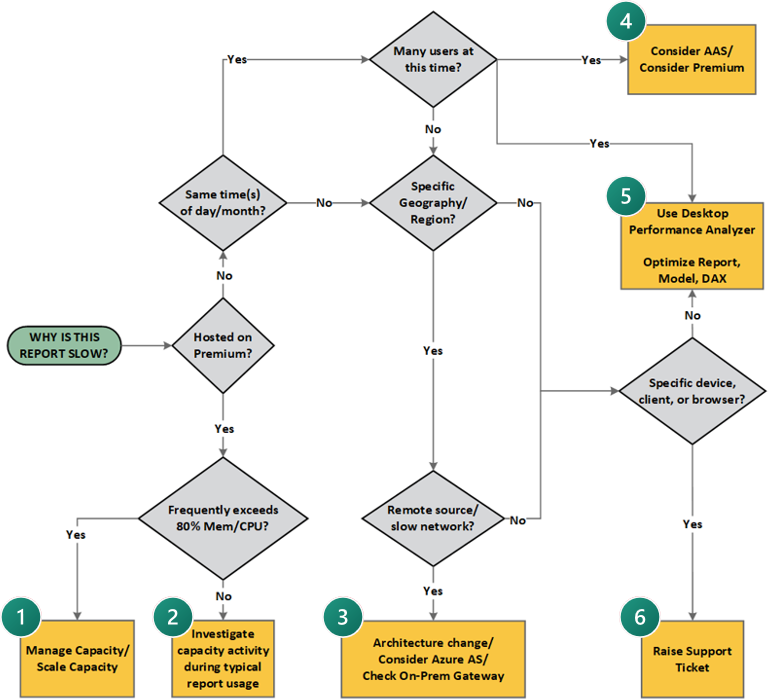
Das Flussdiagramm enthält sechs Terminatoren, die die zu ergreifende Maßnahme beschreiben:
| Abschlusszeichen | Aktion(en) |
|---|---|
 |
• Verwalten der Kapazität • Skalieren der Kapazität |
 |
• Untersuchen der Aktivität der Kapazität während gewöhnlicher Berichtsnutzung |
 |
• Ändern der Architektur • Berücksichtigen von Azure Analysis Services • Überprüfen des lokalen Gateway |
 |
• Berücksichtigen von Azure Analysis Services • Berücksichtigen von Power BI Premium |
 |
• Verwenden der Power BI Desktop Leistungsanalyse • Optimieren von Bericht, Modell oder DAX |
 |
• Öffnen eines Supporttickets |
Ausführen einer Aktion
Zuerst sollten Sie überprüfen, ob der langsame Bericht in einer Premium-Kapazität gehostet wird.
Premium-Kapazität
Wenn der Bericht in einer Premium-Kapazität gehostet wird, verwenden Sie die Microsoft Fabric Capacity Metrics-App, um zu bestimmen, ob die hostende Kapazität häufig ihre Ressourcen überschreitet. Wenn die Ressourcen ihre Grenzen erreichen, sollten Sie die Kapazität verwalten oder skalieren (Terminator 1 des Flussdiagramms). Wenn ausreichend Ressourcen verfügbar sind, untersuchen Sie Aktivitäten der Kapazität während der gewöhnlichen Berichtsnutzung (Terminator 2 des Flussdiagramms).
Gemeinsam genutzte Kapazität
Wenn der Bericht in einer gemeinsam genutzten Kapazität gehostet wird, kann die Integrität der Kapazität nicht überwacht werden. Sie müssen einen anderen Diagnoseansatz auswählen.
Überprüfen Sie zunächst, ob die langsame Leistung zu bestimmten Zeiten am Tag oder im Monat auftritt. Wenn dies der Fall ist und viele Benutzer den Bericht zu diesen Zeiten öffnen, sollten Sie diese beiden Möglichkeiten in Betracht ziehen:
- Erhöhen Sie den Abfragedurchsatz, indem Sie das semantische Modell (zuvor als Dataset bezeichnet) zu Azure Analysis Services oder einer Premium-Kapazität (Flussdiagramm-Terminator 4) migrieren.
- Mit der Leistungsanalyse in Power BI Desktop können Sie die Leistung für jedes Ihrer Berichtselemente ermitteln, z. B. für Visuals und DAX-Formeln. Sie eignet sich insbesondere, um zu bestimmen, ob die Leistung durch eine Abfrage oder beim Rendern eines Visuals beeinträchtigt wird (Terminator 5 des Flussdiagramms).
Wenn Sie feststellen, dass kein Zeitmuster vorhanden ist, sollten Sie als Nächstes überprüfen, ob die langsame Leistung nur in einer bestimmten Geografie oder Region auftritt. Wenn das der Fall ist, ist die Datenquelle wahrscheinlich weit entfernt und die Netzwerkkommunikation deshalb langsam. Versuchen Sie in diesem Fall Folgendes:
- Ändern Sie die Architektur mithilfe von Azure Analysis Services (Terminator 3 des Flussdiagramms).
- Optimieren Sie die Leistung des lokalen Datengateways (Terminator 3 des Flussdiagramms).
Wenn Sie feststellen, dass es kein Zeitmuster gibt und die langsame Leistung in allen Regionen auftritt, sollten Sie überprüfen, ob die langsame Leistung auf bestimmten Geräten, Clients oder in bestimmten Webbrowsern auftritt. Wenn das nicht der Fall ist, verwenden Sie wie zuvor beschrieben die Leistungsanalyse in Power BI Desktop, um den Bericht oder das Modell zu optimieren (Terminator 5 des Flussdiagramms).
Wenn Sie feststellen, dass bestimmte Geräte, Clients oder Webbrowser zur langsamen Leistung beitragen, sollten Sie über die Power BI-Supportseite ein Supportticket öffnen (Terminator 6 des Flussdiagramms).
Zugehöriger Inhalt
Weitere Informationen zu diesem Artikel finden Sie in den folgenden Ressourcen:
Feedback
Bald verfügbar: Im Laufe des Jahres 2024 werden wir GitHub-Issues stufenweise als Feedbackmechanismus für Inhalte abbauen und durch ein neues Feedbacksystem ersetzen. Weitere Informationen finden Sie unter https://aka.ms/ContentUserFeedback.
Feedback senden und anzeigen für